
不管走到哪,只要開啟【Kies】,就可以將你手機的檔案傳上電腦,
不再擔心沒有讀卡機或傳輸線。手機簡訊、通訊錄、電子郵件...等,
也可經由電腦端修改、瀏覽。
【APP名稱】:Kies Air
【語言介面】:繁體中文
【APP性質】:免費
【APP支援】:三星手機
安裝好Kies Air後,執行APP → 【開啟】。(如下圖)

選擇登入家中【Wi-Fi】或登入手機Wi-Fi【可攜式Wi-Fi無線基地台】。(如下圖)

連接完畢,會顯示【已連線】。(如下圖)

接著請記住下方數字網址( http://192.168.1.105:8080/ )。

開啟電腦端的瀏覽器,於網址列輸入【數字網址】。(如下圖)

【始終性任此發行人的內容】請打勾,並且按下【執行】。(如下圖)

以上動作執行完畢後,手機會跳出【存取請求】視窗,請按【允許】。(如下圖)

登入後,可在網頁上瀏覽大部分手機資訊,例:圖片、音樂、聯絡人、通話紀錄、簡訊...等。(如下圖)

上傳照片,選擇好照片後,按【從裝置下載至PC】。(如下圖)
也可將電腦裡的檔案傳至手機,請按【從PC上傳至裝置】。
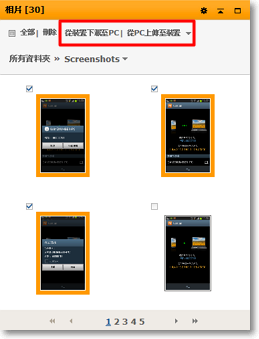
選擇好要存放的資料夾後,按【從裝置下載至PC】。

使用完畢,請於手機端選擇剛剛授權的設備。(如下圖)

選擇【停止使用】,並且將瀏覽器關閉。(如下圖)
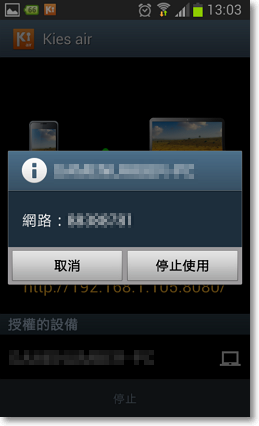
文章標籤
全站熱搜


 留言列表
留言列表
